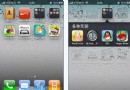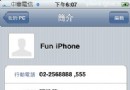ios8怎麼更改壁紙?
編輯:蘋果手機教程
步驟1:如下圖所示點擊ios8“設置”就會有一個“牆紙”一項。
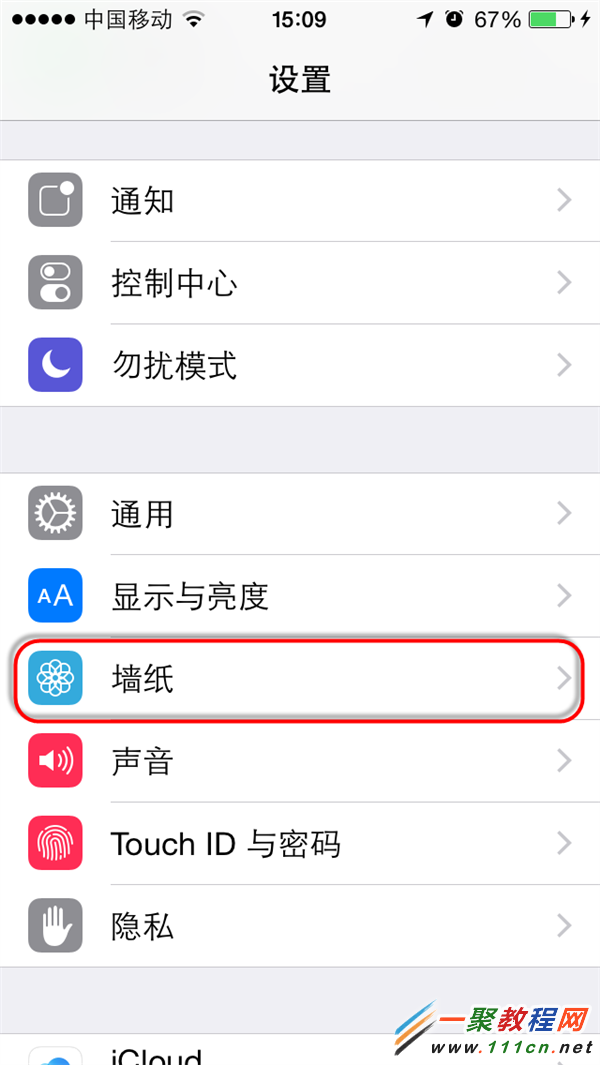
步驟2:打開之後點擊“選取新的牆紙”選項繼續。
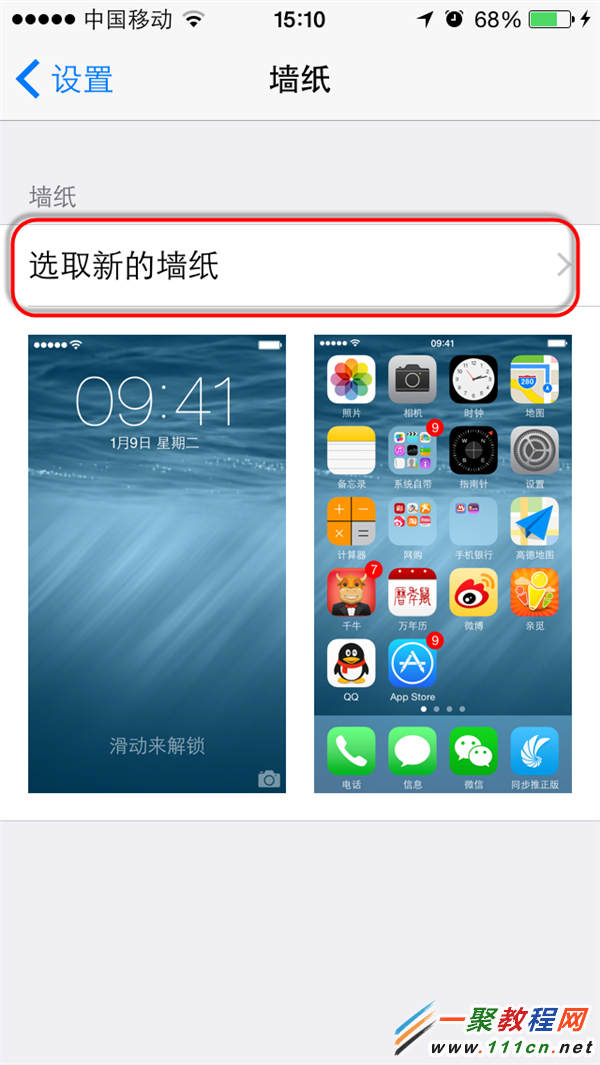
步驟3:然後就可以選擇壁紙圖片,這裡分別 系統自帶與用戶自己拍的。
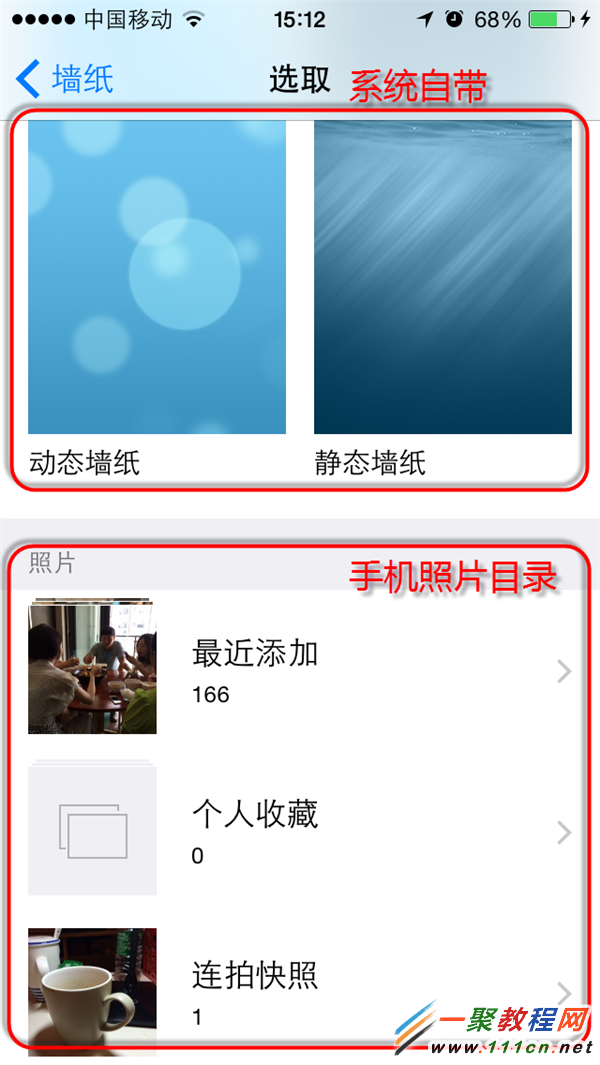
步驟4:小編就以系統自帶壁紙為例子,點擊裡面的“靜態牆紙”然後就可以選擇。
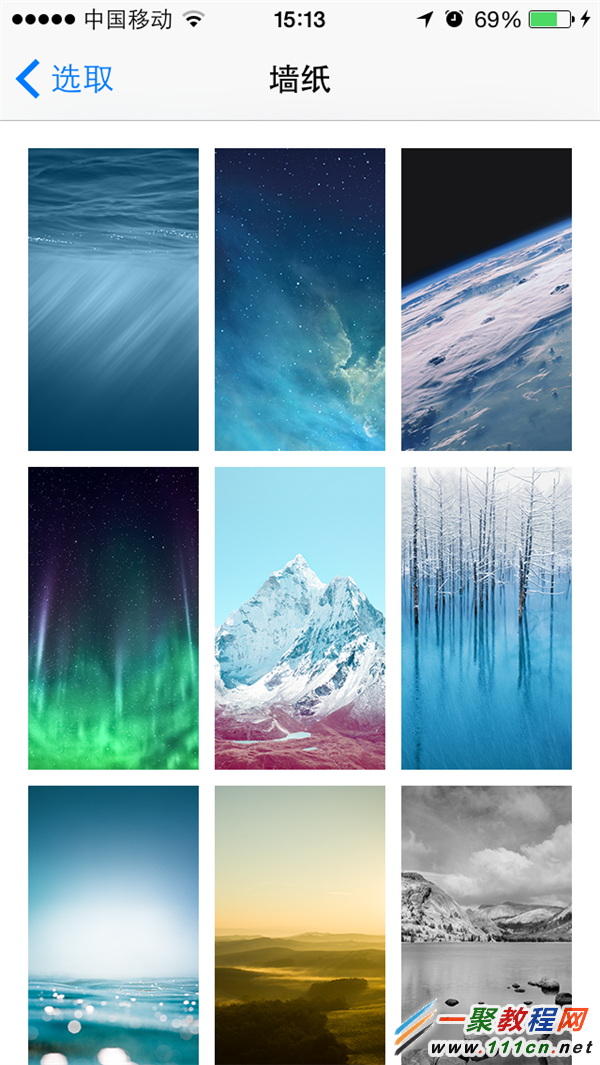
步驟5:好了我們選擇一張自己喜歡的壁紙之後點擊“設定”按鈕。

設置提示:上述步驟中有一個“視角縮放”的開關按鈕。用戶可以根據使用喜好來選擇是否關閉。因為在iOS8中,壁紙和文字是分離存在的,如果是“視角縮放:開”,那麼當你晃動手機時壁紙會跟著動;反之則壁紙不會動。
步驟6:因為手機壁紙可以分類,鎖屏壁紙與桌面壁紙,或全部一起設置所以我們可以選擇對應的。
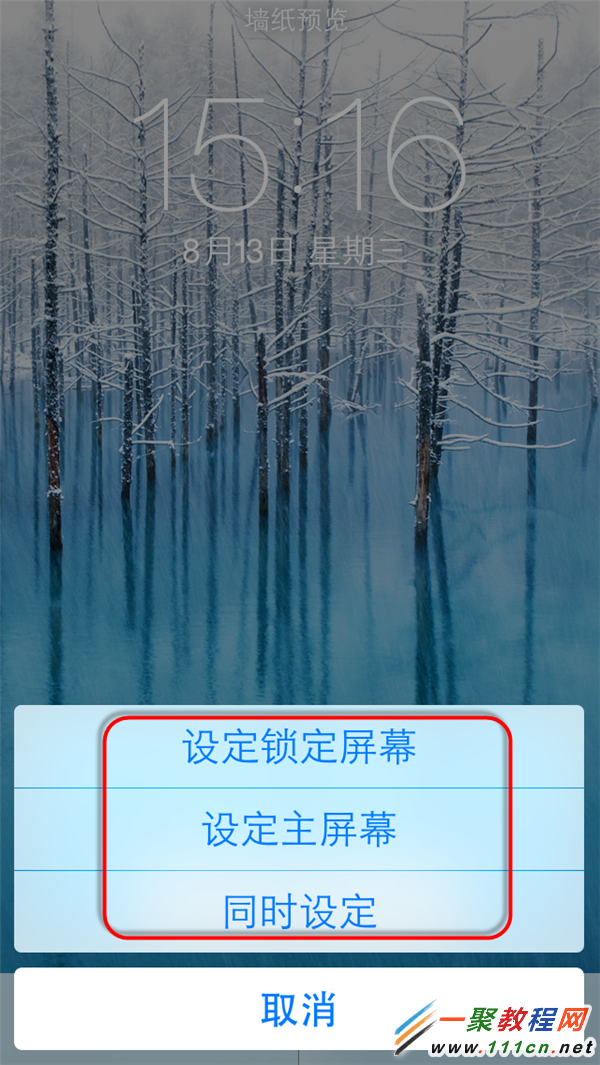
步驟7:好了這樣設置好我們再點擊。
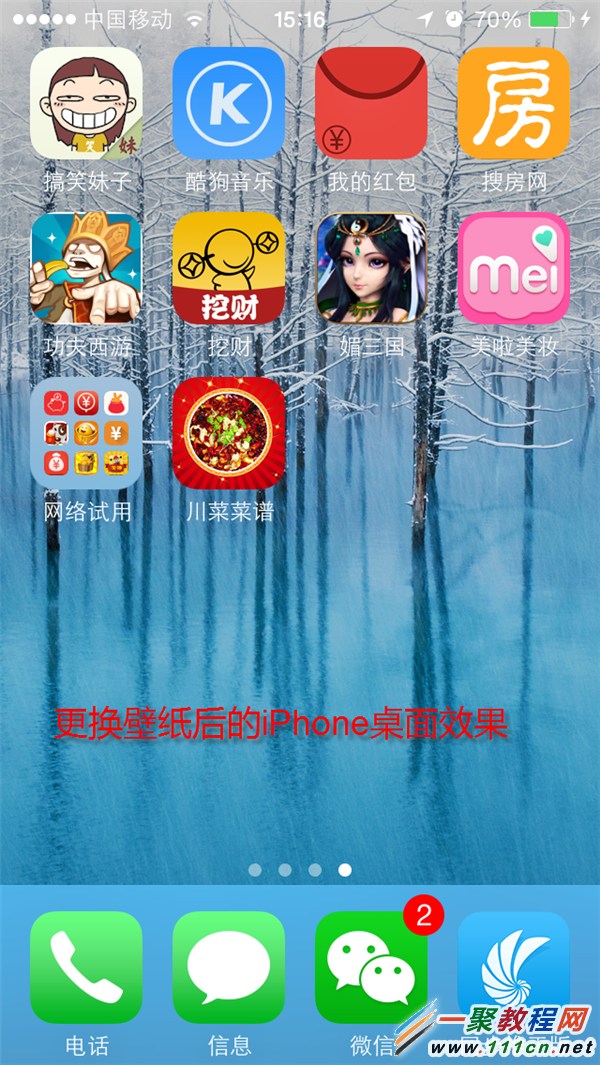
相關文章
+